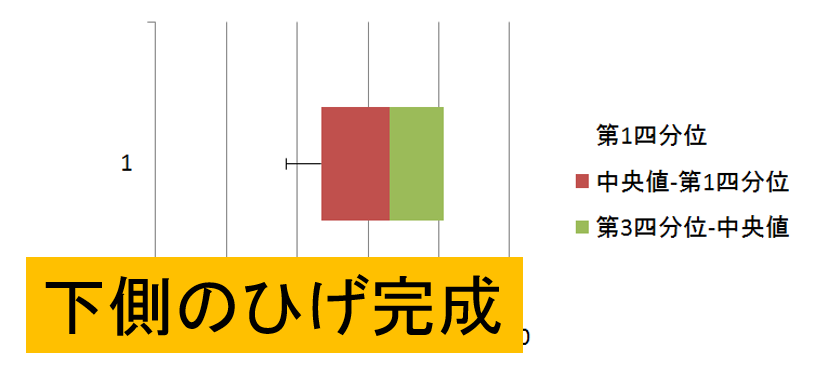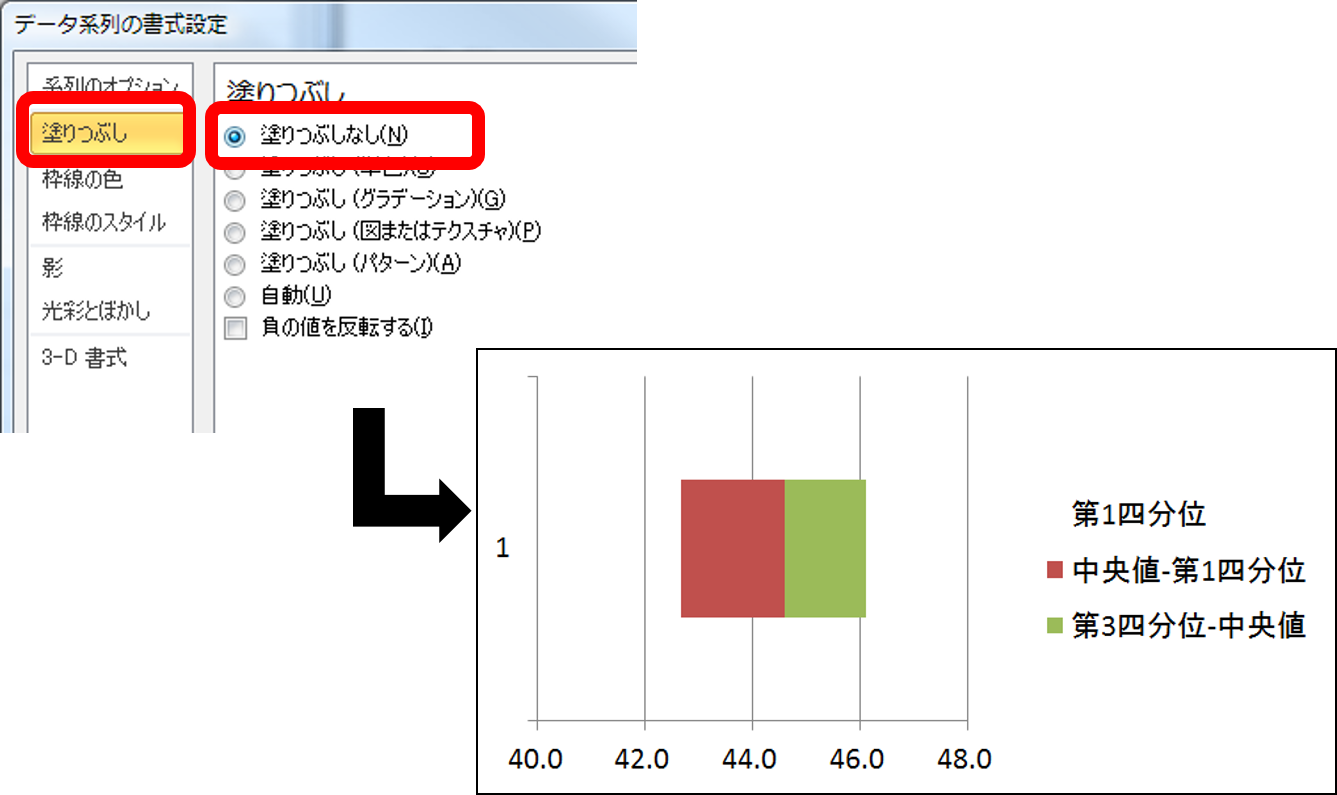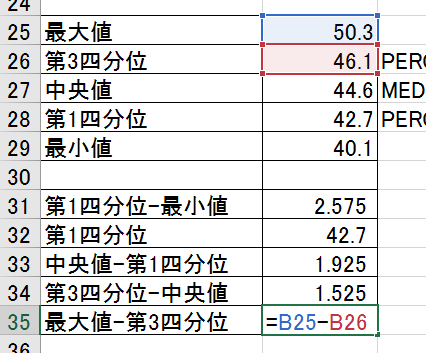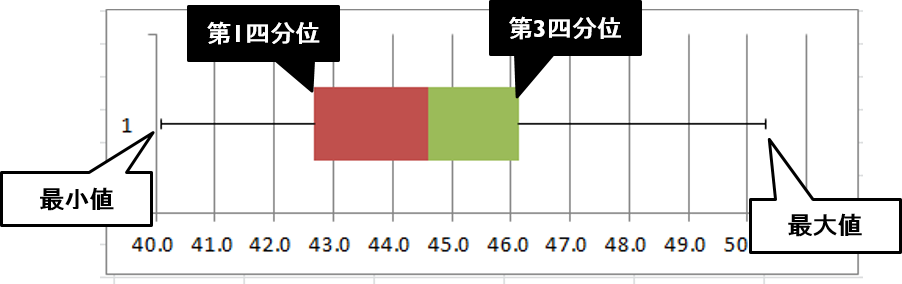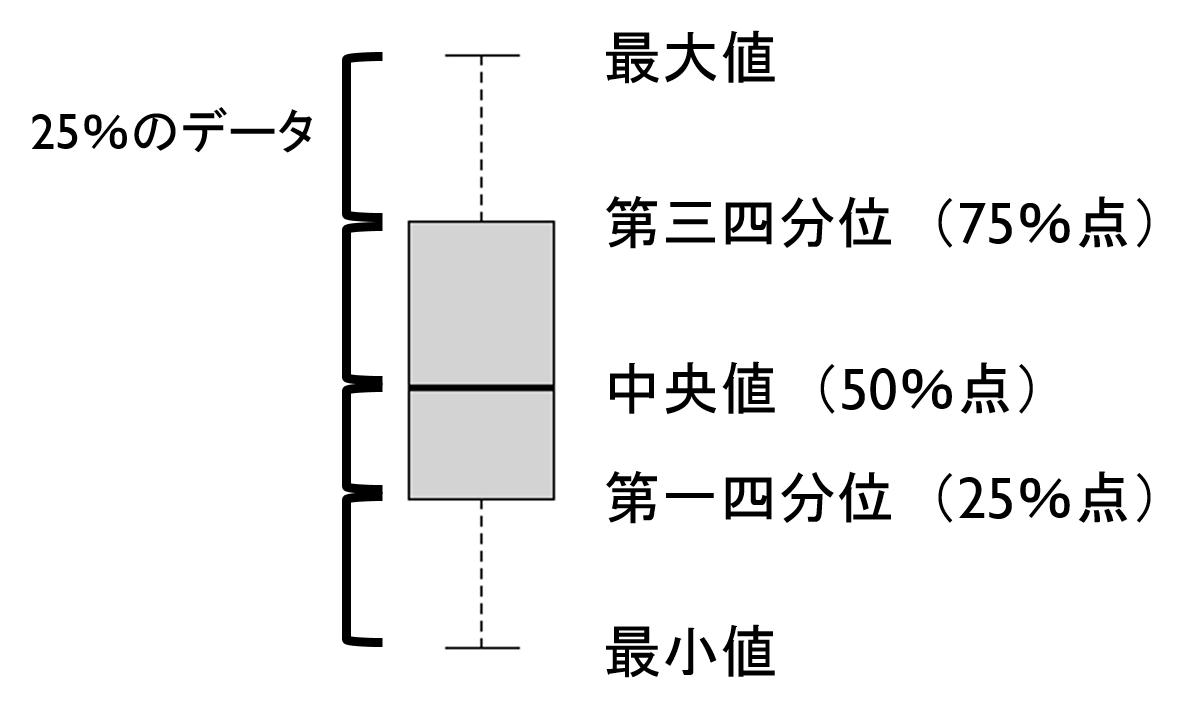Microsoft Wireless Display Adapter (マイクロソフト ワイヤレスディスプレイアダプタ)を購入しました。Amazonで4,909円でした。Miracast対応デバイスとディスプレイを無線で繋げるものです。 本体はHDMI端子と給電用のUSBコネクタが付いています。2つの端子に被せるキャップと10cm程度のUSB延長ケーブルが同梱されています。 手持ちの機器でMira […]
今のところは揃えるだけになってしまっているが、arduinoとrasberry piを用意しました。 arduinoはledテープの制御を、rasberry piはdash buttonで使う予定です。
グラフの作成(ひげ) 箱ひげ図の「ひげ」は誤差範囲を使って作成します。 グラフを選択し、グラフツールのレイアウト - 誤差範囲 - その他の誤差範囲オプションを選択します。 誤差範囲の追加では第1四分位を選択してください。第1四分位の位置にひげができます。 次いで誤差範囲の書式設定です。誤差範囲は「負の方向」を選択してください。 長さの指定は「ユーザー設定」を選択し、「値の指定」ボタンをクリックし […]
グラフの作成(箱) データの準備ができましたので、グラフを作ります。まずは箱を作り、一番下の箱を透明にしましょう。 必要なデータを範囲選択し、積み上げ横棒を作成します。 期待通りの積み上げ横棒にならない場合は「行と列の切り替え」を選択しましょう。 次は一番下の棒を透明にします。透明にする棒をクリックして選択状態にします。右クリックして、データ系列の書式設定を選択してください。 塗りつぶし - 塗り […]
今回使用するデータは前回のページからダウンロードできます。 箱ひげ図に必要なデータの計算 積み上げ縦(横)棒グラフに必要なデータは、 ・第1四分位(25%点)までの数値 ・第1四分位~中央値までの数値 ・中央値~第3四分位(75%点)までの数値 です。また、ひげ作成に必要なデータは ・第1四分位~最小値の数値 ・最大値~第3四分位の数値 ですが、それぞれをいきなり求めることができません。まずは計算 […]
Excelで箱ひげ図を作成するには Excelで箱ひげ図を作る場合、バージョンによって操作が異なります。 ・Excel2016…グラフの種類に箱ひげ図が用意されています ・Excel2013以前…積み上げ縦棒を修正して箱ひげ図を作ります ここではExcel2013以前の箱ひげ図の作り方について説明します。 下の図がExcelで作った箱ひげ図です。 このようなグラフは積み上げ縦(横)棒を使うことで表 […]
箱ひげ図の作成 箱ひげ図とは データのばらつきを表現するための図です。 下の図のように2つに区切られた長方形とそこから延びる「ひげ」上の図形で構成されます。箱ひげ図の名前の通りですね。 データを個数で4つに分割しグラフ化することで ・最小値 ・25%点 ・50%点 ・75%点 ・最大値 を視覚的に表現することができます。 データのばらつきや偏りを表現する図としてヒストグラムがあります。ヒストグラム […]
スライド作成 練習問題(レイアウト・デザイン) 以下のようなスライドを作成しなさい。 ただし、デザインは自分の好きなものを選ぶこと。 ※スライドのデザインによって、箇条書きの行頭文字が変わります。注意してください。 練習の操作は動画で確認できます。 目次 1. PowerPointの基本操作 2. スライドの編集(文字入力) 3. 練習問題① 4. スライドの編集(レイアウト・デザイン) 5. 練 […]
スライドの編集(レイアウト・デザイン) 次に以下の項目について練習します。 ・スライドレイアウトの変更 ・スライドデザインの変更 前回の練習と同様に2枚のスライドを用意しましょう。 スライドレイアウトの変更 スライドは伝えたい内容に応じて文字などを配置する場所を変えることができます。この配置のことをレイアウトといいます。 1枚目のスライドは話を始めるためのタイトルのレイアウトです。大きくタイトルを […]
スライド作成 練習問題(文字入力) 以下のようなスライドを作成しなさい。 次のページへ 目次 1. PowerPointの基本操作 2. スライドの編集(文字入力) 3. 練習問題① 4. スライドの編集(レイアウト・デザイン) 5. 練習問題②